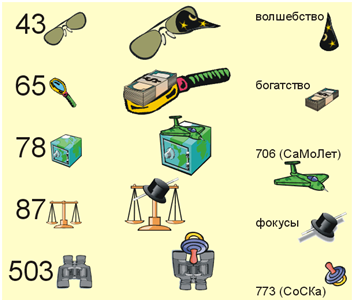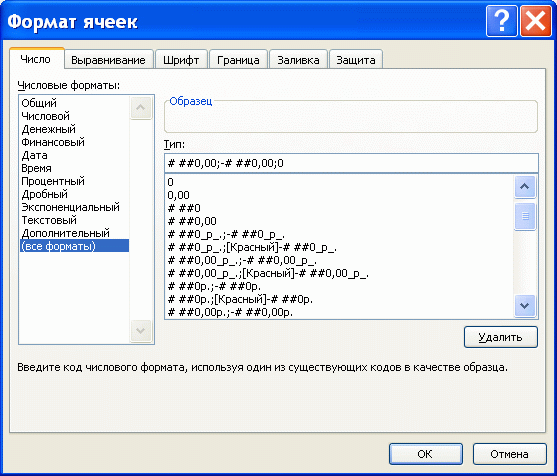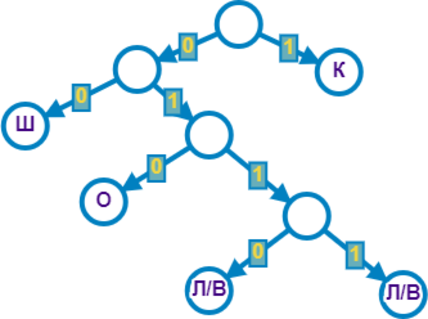введите сумму 6 цифр числовых знаков кода отображенных выше в виде изображения
Введите сумму 6 цифр числовых знаков кода отображенных выше в виде изображения
1. Создайте переменную num и присвойте ей значение 3.
var num = 3;
alert(num);
2.Создайте переменные a=10 и b=2. Выведите на экран их сумму, разность, произведение и частное (результат деления)
3.Создайте переменные c=15 и d=2. Просуммируйте их, а результат присвойте переменной result. Выведите на экран значение переменной result.
var с = 15;
var d = 2;
var result = с + d;
alert(result);
4. Создайте переменные a=10, b=2 и c=5. Выведите на экран их сумму.
var a = 10;
var b = 2;
var e = 5;
alert(a + b + e);
5.Создайте переменные a=17 и b=10. Отнимите от a переменную b и результат присвойте переменной c. Затем создайте переменную d, присвойте ей значение 7. Сложите переменные c и d, а результат запишите в переменную result. Выведите на экран значение переменной result
6.Создайте переменную str и присвойте ей значение ‘Привет, Мир!’. Выведите значение этой переменной на экран
var str = ‘Привет, Мир!’;
alert(str);
7. Создайте переменные str1=’Привет, ‘ и str2=’Мир!’. С помощью этих переменных и операции сложения строк выведите на экран фразу ‘Привет, Мир!’.
var str1 = ‘Привет, ‘;
var str2 = ‘Мир!’;
alert(str1 + str2);
8.Создайте переменную name и присвойте ей ваше имя. Выведите на экран фразу ‘Привет, %Имя%!’.
var name = ‘Ольга!’;
alert(‘Привет, ‘ + name);
9.Создайте переменную age и присвойте ей ваш возраст. Выведите на экран ‘Мне %Возраст% лет!’.
var age = 93;
alert(‘Мне ‘ + age + ‘года!’);
10. Спросите имя пользователя с помощью методы prompt. Выведите с помощью alert сообщение ‘Ваше имя %имя%’.
var name1 = prompt(‘Ваше имя?’);
alert(‘Ваше имя ‘ + name1);
11. Спросите у пользователя число. Выведите с помощью alert квадрат этого числа.
var num1 = prompt(‘Введите любое число.’);
alert(num1 * num1);
12. Создайте переменную str и присвойте ей значение ‘abcde’. Обращаясь к отдельным символам этой строки выведите на экран символ ‘a’, символ ‘c’, символ ‘e’.
var str3 = ‘qwyrt’;
alert(str3[0]);
alert(str3[2]);
alert(str3[4]);
13.Создайте переменную num и присвойте ей значение ‘12345’. Найдите произведение (умножение) цифр этого числа.
var num2 = ‘12345’;
alert(num2[0] * num2[1] * num2[2] * num2[3] * num2[4]);
14.Напишите скрипт, который считает количество секунд в часе, в сутках, в месяце.
alert(60 * 60);
alert(60 * 60 * 24);
alert(60 * 60 * 24 * 30);
var hour = ’15’;
var min = ’30’;
var sec = ’23’;
alert(hour + ‘:’ + min + ‘:’ + sec);
16.Создайте переменную, присвойте ей число. Возведите это число в квадрат. Выведите его на экран.
var num3 = 5;
alert(num3 * num3);
Буквенно-цифровой код
Каким способом каждому числу назначить свой образ и при этом обеспечить уникальность?
В мнемотехнике для этого используется буквенно-цифровой код. И когда мы видим какое-то слово, это слово можно преобразовать по буквам в число. Одним словом можно обозначать и двухзначные и трехзначные числа. Для разных цифр используются разные буквы. Начиная с 1634 года, было предложено множество различных вариантов. На сегодняшний день в России используют две системы. Общее направление этих систем заключается в том, что используются только согласные буквы. Гласные буквы не используются.
Буквенно-цифровой код применяется для кодирования цифр и чисел в слова Каждой цифре от 0 до 9 соответствуют по 2 уникальных согласных буквы русского алфавита. В русском алфавите согласных букв 20.
Для применения необходимо выучить буквенно-цифровой код до автоматизма, чтобы можно было переводить цифры в буквы и наоборот без задержек.
Вы должны запомнить эти комбинации на рефлекторном уровне — то есть установить прямую взаимосвязь между разными анализаторными системами; в данном случае — между зрительной и речевой.
Давайте разбираться.
Вспомним русский алфавит Что в нём есть?
— мягкий и твёрдый знак
Буквенно-цифровой код
В отечественной мнемотехнике принято такое закрепление букв за цифрами
Теперь, что бы было понять как это работает, пойдём от обратного, Превратим слова в цифры:
душ, удав, баян весы
Отметим в них согласные:
ДуШ, уДаВ, БаяН, ВеСы
Вот таким способом любое слово можно превратить в число.
* Программисты скажут: да это же хэш, физики скажут: да это фурье разложение, остальные просто не будут выпендриваться:)
Теперь выполним обратную операцию и превратим цифры в буквы.
9 это РЦ
0 это НМ
0 это НМ
Теперь пытаемся подобрать слово в котором сначала будет идти согласная буква Р или Ц, затем согласная Н или М, и опять согласная Н или М. Гласных букв может быть сколько угодно в любом месте слова.
Таким способом можно закодировать как слова так и словосочетания. Опытные мнемонисты на автоматическом уровне знают образы до 1000.
Сложности
И всё таки в некоторых случаях, из-за трудностей в подборе слов, кодирование может не соответствовать общим правилам.
Используя этот код и правила составления слов, можно создать список, состоящий из 100 слов-образов. Выучив который, вы сможете быстро и легко запоминать любую цифровую информацию (даты, номера телефонов и т.д.), группируя ее по 2 цифры. Как показывает практика, дети и взрослые довольно быстро усваивают и активно применяют свои число-буквенные списки на практике. Необходимо немного потренироваться в переводе цифр в образы. Тренируйтесь на номерах телефонов, чтобы запомнить код, а потом и весь список. Нужно отметить, что сначала лучше подбирать несколько слов к одной цифре. В процессе тренировок вы сможете выбрать одно слово, имеющее наиболее яркий образ.
*При подготовке статьи использовались материалы сайта mnemonikon В. Козаренко
Функция ЛЕВСИМВ в Excel. Примеры использования и советы.
В руководстве показано, как использовать функцию ЛЕВСИМВ (LEFT) в Excel, чтобы получить подстроку из начала текстовой строки, извлечь текст перед определенным символом, заставить формулу возвращать число и многое другое.
Cинтаксис.
Функция ЛЕВСИМВ в Excel возвращает указанное количество символов (подстроку) от начала содержимого ячейки.
ЛЕВСИМВ (текст; [колич_знаков])
Например, чтобы извлечь первые 6 символов из A2, запишите такое выражение:
На следующем скриншоте показан результат:
Важное замечание! ЛЕВСИМВ относится к категории текстовых функций, поэтому результатом её всегда является текстовая строка, даже если исходное значение, из которого вы извлекаете цифры, является числом. Если вы работаете с числовым набором данных и хотите, чтобы было извлечено именно число, применяйте ее вместе с функцией ЗНАЧЕН, как показано в одном из примеров ниже.
Что еще можно делать, помимо извлечения текста слева? В следующих примерах показано, как можно применять её в сочетании с другими функциями Excel для решения более сложных задач.
Как извлечь подстроку перед определенным символом.
В некоторых случаях может потребоваться извлечь часть текста, который предшествует определенному знаку. Например, вы можете извлечь имена из столбца ФИО или получить коды стран из колонки с телефонными номерами. Проблема в том, что каждое имя и каждый код содержат разное количество символов, и поэтому вы не можете просто указать точное число сколько знаков отделить, как мы сделали в приведенном выше примере.
Предположим, что полное имя находится в ячейке A2, позиция пробела возвращается по этой простой формуле: ПОИСК(» «; A2)). А теперь вы вставляете это выражение в ЛЕВСИМВ:
Чтобы еще немного улучшить результат, избавьтесь от конечного пробела, вычтя 1 из результата поиска. Ведь невидимые конечные пробелы могут вызвать множество проблем, особенно если вы планируете использовать извлеченные имена в других вычислениях:
Таким же образом вы можете извлечь коды стран из столбца телефонных номеров. Единственное отличие состоит в том, что вам теперь нужно узнать позицию первого дефиса («-«), а не пробела:
Думаю, вы поняли, что можете брать эту универсальную формулу, чтобы получить подстроку, которая предшествует любому другому знаку:
Как удалить последние N символов.
Это работает с такой логикой: ДЛСТР получает общее количество символов в ячейке, затем вы вычитаете количество ненужных знаков из общей длины, а ЛЕВСИМВ возвращает оставшееся.
Например, чтобы удалить последние 7 знаков из текста в A2, запишите такое выражение:
Как показано на скриншоте, формула успешно отсекает слово «продукты» (8 букв, разделитель и 2 пробела) из текстовых значений в столбце A.
При этом взять на вооружение способ, рассмотренный нами в предыдущем примере, будет очень сложно, так как все разделители разные.
Как заставить ЛЕВСИМВ возвращать число.
Как вы уже знаете, ЛЕВСИМВ в Эксель всегда возвращает текст, даже если вы извлекаете несколько первых цифр из ячейки. Для вас это означает, что вы не сможете использовать эти результаты в вычислениях или в других функциях Excel, которые работают с числами.
Итак, как заставить ЛЕВСИМВ выводить числовое значение, а не текстовую строку, состоящую из цифр? Просто заключив его в функцию ЗНАЧЕН (VALUE), которая предназначена для преобразования текста, состоящего из цифр, в число.
Например, чтобы извлечь символы перед разделителем “-” из A2 и преобразовать результат в число, можно сделать так:
Результат будет выглядеть примерно так:
Как вы можете видеть на скриншоте выше, числа в столбце B, полученные с помощью преобразования, автоматически выровнены по правому краю в ячейках, в отличие от текста с выравниванием по левому краю в столбце A. Поскольку Эксель распознает итоговые данные как числа, вы можете суммировать и усреднять эти значения, находить минимальное и максимальное значение и выполнять любые другие вычисления с ними.
Это лишь некоторые из множества возможных вариантов использования ЛЕВСИМВ в Excel.
Дополнительные примеры формул ЛЕВСИМВ можно найти на следующих ресурсах:
Не работает ЛЕВСИМВ — причины и решения
Если ЛЕВСИМВ не работает на ваших листах должным образом, это, скорее всего, связано с одной из причин, которые мы перечислим ниже.
1. Аргумент «количество знаков» меньше нуля
Чаще всего ошибка #ЗНАЧ! возникает, когда этот аргумент получен в результате вычислений, а не записан вручную. В этом случае скопируйте это вычисление в другую ячейку или выберите его в строке формул и нажмите F9, чтобы увидеть результат ее работы. Если значение меньше 0, проверьте на наличие ошибок.
Чтобы лучше проиллюстрировать эту мысль, возьмем формулу, которую мы записали в первом примере для извлечения телефонных кодов страны:
ЛЕВСИМВ(A2; ПОИСК(«-«; A2)-1)
2. Начальные пробелы в исходном тексте
Если вы скопировали свои данные из Интернета или экспортировали из другого внешнего источника, довольно часто такие неприятные сюрпризы попадаются в самом начале текста. И вы вряд ли заметите, что они там есть, пока что-то не пойдет не так. Следующее изображение иллюстрирует проблему:
Чтобы избавиться от ведущих пробелов на листах, воспользуйтесь СЖПРОБЕЛЫ (TRIM).
3. ЛЕВСИМВ не работает с датами.
Если вы попытаетесь использовать ЛЕВСИМВ для получения отдельной части даты (например, дня, месяца или года), в большинстве случаев вы получите только первые несколько цифр числа, представляющего эту дату. Дело в том, что в Microsoft Excel все даты хранятся как числа, представляющие количество дней с 1 января 1900 года. То, что вы видите в ячейке, это просто визуальное представление даты. Ее отображение можно легко изменить, применив другой формат.
Например, если у вас есть дата 15 июля 2020 года в ячейке A1 и вы пытаетесь извлечь день с помощью выражения ЛЕВСИМВ(A1;2). Результатом будет 44, то есть первые 2 цифры числа 44027, которое представляет 15 июля 2020г. во внутренней системе Эксель.
Чтобы извлечь определенную часть даты, возьмите одну из следующих функций: ДЕНЬ(), МЕСЯЦ() или ГОД().
Если же ваши даты вводятся в виде текстовых строк, то ЛЕВСИМВ будет работать без проблем, как показано в правой части скриншота:
Вот как можно использовать функцию ЛЕВСИМВ в Excel.
Все описанные выше операции, а также многие другие действия с текстовыми значениями в Excel вы можете выполнить при помощи специального инструмента работы с текстом, включённого в надстройку Ultimate Suite. Вот только некоторые из этих возможностей: удалить лишние пробелы и ненужные символы, изменить регистр текста, подсчитать буквы и слова, добавить один и тот же текст в начало или конец всех ячеек в диапазоне, преобразовать текст в числа, разделить по ячейкам, извлечь отдельные слова, найти дубликаты слов.
Пользовательский ЧИСЛОвой формат в EXCEL (через Формат ячеек)
history 31 марта 2013 г.
Для отображения числа можно использовать множество форматов. Согласно российским региональным стандартам ( Кнопка Пуск/ Панель Управления/ Язык и региональные стандарты ) число принято отображать в следующем формате: 123 456 789,00 (разряды разделяются пробелами, дробная часть отделяется запятой). В EXCEL формат отображения числа в ячейке можно придумать самому. Для этого существует соответствующий механизм – пользовательский формат. Каждой ячейке можно установить определенный числовой формат. Например, число 123 456 789,00 имеет формат: # ##0,00;-# ##0,00;0
Рассмотрим для начала упомянутый выше стандартный числовой формат # ##0,00;-# ##0,00;0 В дальнейшем научимся его изменять.
Точки с запятой разделяют части формата: формат для положительных значений; для отрицательных значений; для нуля. Для описания формата используют специальные символы.
Третья часть формата – для отображения нуля. В принципе, вместо 0 можно указать любой символ или несколько символов (см. статью Отображение в MS EXCEL вместо 0 другого символа ).
Например, формат 0;\0;\0;\0 позволяет заменить все отрицательные, равные нулю и текстовые значения на 0. Все положительные числа будут отображены как целые числа (с обычным округлением).
В создаваемый числовой формат необязательно включать все части формата (раздела). Если заданы только два раздела, первый из них используется для положительных чисел и нулей, а второй — для отрицательных чисел. Если задан только один раздел, этот формат будут иметь все числа. Если требуется пропустить какой-либо раздел кода и использовать следующий за ним раздел, в коде необходимо оставить точку с запятой, которой завершается пропускаемый раздел.
Рассмотрим пользовательские форматы на конкретных примерах.
5. Кодирование и декодирование
Для кодирования последовательности, состоящей из букв слова ШKOЛKOВО решили использовать неравномерный двоичный код, удовлетворяющий условию Фано. Для буквы Ш использовали кодовое слово 00, для буквы К — 1. Укажите, какова наименьшая длина всех символов заданного слова.
Построим дерево для решения задачи. Для букв Ш и К есть кодовые слова 00 и 1 соответственно. В слове ШКОЛКОВО самая частовстречаемая буква — О, следовательно, её нужно закодировать минимальновозможным количеством символов.
Минимально возможная длина кодового слова для буквы состоит из трёх битов, то есть О закодируем с помощью 010.
Буквы Л и В встречаются всего один раз, закодируем их минимально возможным количеством символов.
Самая маленькая длина кодовых слов для них \(=4\) : 0110 и 0111.
Посчитаем сумму длин кодовых слов:
Ш, Л и В встречаются один раз,
Для кодирования последовательности, состоящей из букв слова Р, Б, О, Т, А используется неравномерный двоичный код, удовлетворяющий прямому условию Фано.
Вот этот код: А – 0; Р – 100; Б – 1010; О – 111; Т – 110. Необходимо сократить для одной из букв длину кодового слова так, чтобы код можно было однозначно декодировать.
Для какой буквы это возможно сделать? В ответе укажите эту букву.
Так как код удовлетворяет прямому условию Фано (ни одно кодовое слово не является началом другого), то следует учитывать это при сокращении исходных кодовых слов.
1. Код буквы А сократить нельзя, так как он состоит всего из одного символа.
2. Р сократить нельзя,так как при сокращении до 10 код перестанет удовлетворять прямому условию Фано.
3. Б возможно сократить до 101, в таком случае код по-прежнему будет удовлетворять одному из условий Фано (прямому).
4. О нельзя сократить, т.к. в этом случае нарушится прямое условие Фано.
5. Код буквы Т нельзя сократить, т.к тогда он совпадёт с началом кода буквы О, что недопустимо при выполнении прямого условия Фано.
По каналу связи передаются сообщения, которые содержат только следующие буквы: С, Т, Р, И, М; для передачи используется двоичный код, удовлетворяющий условию Фано. Для букв С, Т, Р используются такие кодовые слова: С – 0; Т – 110; Р – 101. Укажите кратчайшее кодовое слово для буквы И, при котором код будет допускать однозначную расшифровку. Если таких кодов несколько, укажите код с наименьшим числовым значением.
Построим дерево решений. Код не может начинаться с нуля, т.к из данной вершины нельзя построить новые варианты, удовлетворяющие условию Фано. Из схемы видно, что для букв И, М есть два возможных варианта кодировки,которые начинаются с 1.
Первый вариант: 111
Второй вариант: 100
Оба варианта удовлетворяют условию Фано (не являются началом других кодовых слов), нам подходит вариант с наименьшим значением, то есть 100 — ответ.